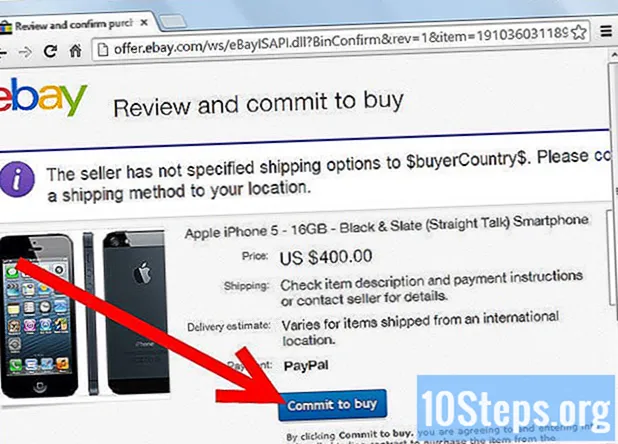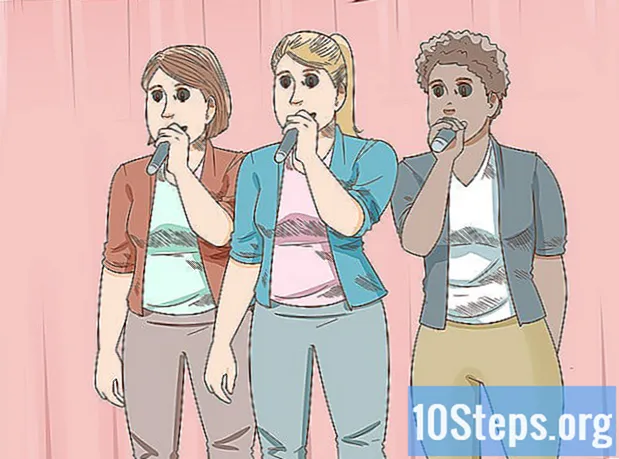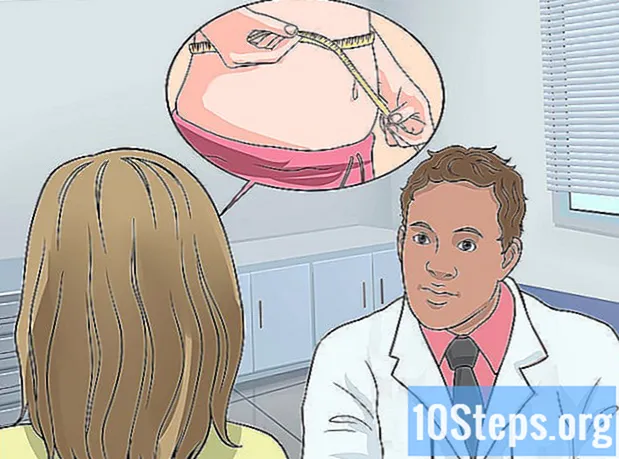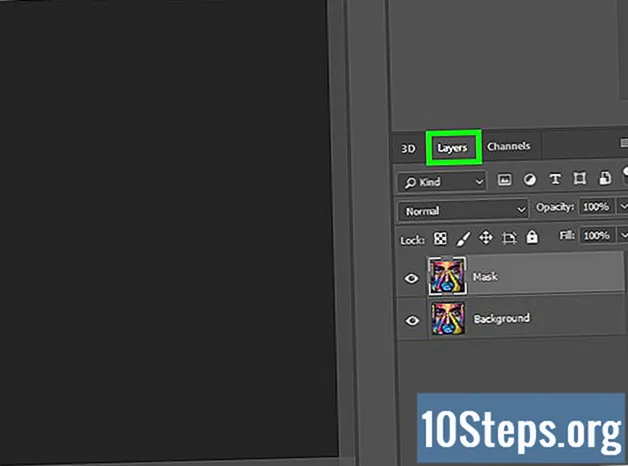
Sadržaj
Ostali odjeljciMaske za sjaj zaista su korisne kada želite izvršiti mikroprilagođavanje ukupnog tona fotografije. Najčešće korištena u pejzažnoj fotografiji, možete je koristiti i za portretiranje. To omogućuje pojedinačno podešavanje istaknutih tonova, srednjih tonova i sjena vaše slike.
Koraci
Idite na Kanali karticu nakon otvaranja slike u Photoshopu. Ako ga ne vidite, idite na Windows >> Kanali. Ovo će ga pokrenuti tako da ga možete vidjeti.

Drži dolje Ctrl i kliknite na RGB kanal. Ovim se odabiru najsvjetliji dijelovi slike.
Klikni na maska ikonu za stvaranje maske i preimenovanje u Istaknuto.
Drži dolje Ctrl i kliknite na RGB kanal. Zatim pritisnite ⇧ ShiftCtrlJa da ga preokrene.
Kliknite ikonu maske i preimenujte je Sjene.
Pritisnite Ctrl i kliknite na Naglasci kanal koji ste stvorili. Pritisnite ⇧ ShiftCtrlAlt i kliknite na Naglasci opet kanal. Ovim se odabire Najsvjetliji naglasci.
Kliknite ikonu maske da biste stvorili masku i preimenovali je Najsvjetliji naglasci.
Pritisnite Ctrl i kliknite na Sjene kanal koji ste stvorili. Pritisnite ⇧ ShiftCtrlAlt i kliknite na Sjene opet kanal. Ovim se odabire Najtamnije sjene.
Kliknite ikonu maske da biste stvorili masku i preimenovali je Najtamnije sjene.
Pritisnite CtrlD da poništi odabir svega.
Pazite da oči koje vidite pored kanala budu samo pored RGB kanala. Klikni na RGB kanal.
Pritisnite CtrlA za odabir cijele slike. I dalje biste trebali biti u Kanali karticu u Photoshopu.
Pritisnite CtrlAlt i kliknite na Najsvjetliji naglasci.
Pritisnite CtrlAlt i kliknite na Najtamnije sjene. Ovo će odabrati samo vaše srednje tonove.
Stvorite masku i preimenujte je Srednji tonovi. Ovo će vam ostaviti 5 maski koje će vam pomoći da prilagodite boje svoje fotografije.
Pritisnite Ctrl i kliknite na kanal koji ima masku koju želite koristiti.
Vratite se na Slojevi tab. Odaberite vrstu sloja za prilagodbu koji biste željeli koristiti. Maska koja se pojavljuje s slojem za prilagodbu maska je koju ćete koristiti za fino podešavanje prilagodbi.
Pitanja i odgovori zajednice
Savjeti
- Stvorite akciju za to kako biste pojednostavili svoj tijek uređivanja.
- Ako imate stvorenu masku za dijelove fotografije koje ne želite mijenjati, jednostavno obojite odgovarajuću boju (crnu) na mjestima koja želite zadržati nepromijenjenima.